Win10录屏快捷键按下没反应怎么解决 Win10录屏快捷键无反应解决方法
更新时间:2023-06-29 11:31:31作者:run
Win10录屏快捷键按下没反应怎么解决,当我们想要在Win10镜像系统上进行录屏时,常常会遇到一个问题,就是快捷键按下却没有任何反应,这种情况让人感到困惑和失望,但并不意味着我们无法解决这个问题。下面我将介绍一些解决方法,希望能对大家有所帮助。
Win10录屏快捷键按下没反应怎么解决解决方法
1、点击开始,打开“设置”。
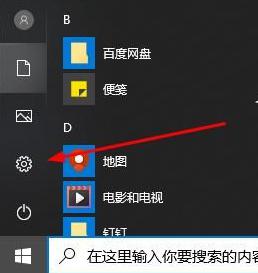
2、点击“游戏”。
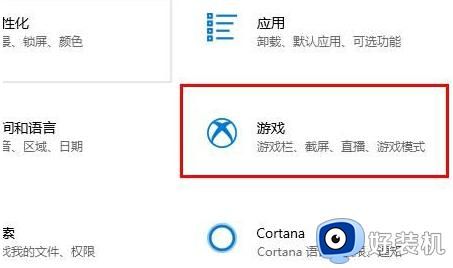
3、点击左侧“游戏栏”。
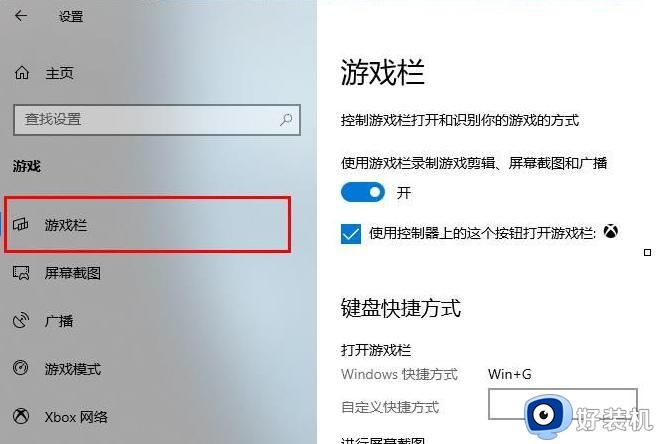
4、打开“使用游戏栏录制游戏剪辑、屏幕截图和广播”的开关。
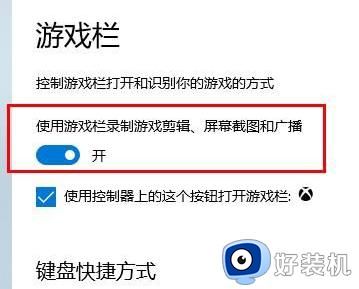
5、点击左侧“屏幕截图”。
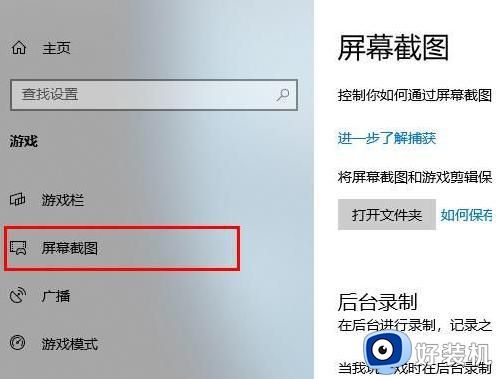
6、打开“当我玩游戏时在后台录制”的开关即可。
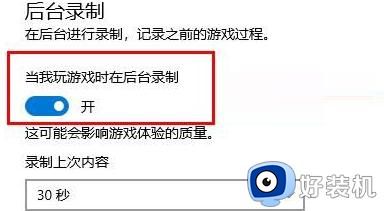
以上是Win10录屏快捷键无反应解决方法,如果您遇到了相同的问题,请参考本文中介绍的步骤进行修复,希望这些步骤能够对您有所帮助。
Win10录屏快捷键按下没反应怎么解决 Win10录屏快捷键无反应解决方法相关教程
- win10录屏快捷键按了没反应怎么回事 win10系统录屏快捷键不管用无法使用如何解决
- windows10屏幕录制快捷键失效怎么办 window10录屏快捷键按了没反应处理方法
- windows10录屏快捷键是什么 windows10录屏快捷键没反应怎么回事
- win10按下win+x快捷键没有反应的解决方法 win10win+x组合键没有反应怎么办
- win10右键新建快捷方式无反应怎么回事 win10右键新建快捷方式没反应的解决教程
- win10win+g没有反应的解决方法 win10win+g打不开录屏功能怎么办
- win10电脑自带的截图快捷键没反应怎么处理
- 打不开win10自带的录屏怎么办 win10录屏功能打不开解决方法
- win10录屏软件无法打开如何修复 win10自带录屏用不了如何解决
- win10win键按下没反应如何解决 win10按win键没反应怎么办
- win10拼音打字没有预选框怎么办 win10微软拼音打字没有选字框修复方法
- win10你的电脑不能投影到其他屏幕怎么回事 win10电脑提示你的电脑不能投影到其他屏幕如何处理
- win10任务栏没反应怎么办 win10任务栏无响应如何修复
- win10频繁断网重启才能连上怎么回事?win10老是断网需重启如何解决
- win10批量卸载字体的步骤 win10如何批量卸载字体
- win10配置在哪里看 win10配置怎么看
win10教程推荐
- 1 win10亮度调节失效怎么办 win10亮度调节没有反应处理方法
- 2 win10屏幕分辨率被锁定了怎么解除 win10电脑屏幕分辨率被锁定解决方法
- 3 win10怎么看电脑配置和型号 电脑windows10在哪里看配置
- 4 win10内存16g可用8g怎么办 win10内存16g显示只有8g可用完美解决方法
- 5 win10的ipv4怎么设置地址 win10如何设置ipv4地址
- 6 苹果电脑双系统win10启动不了怎么办 苹果双系统进不去win10系统处理方法
- 7 win10更换系统盘如何设置 win10电脑怎么更换系统盘
- 8 win10输入法没了语言栏也消失了怎么回事 win10输入法语言栏不见了如何解决
- 9 win10资源管理器卡死无响应怎么办 win10资源管理器未响应死机处理方法
- 10 win10没有自带游戏怎么办 win10系统自带游戏隐藏了的解决办法
